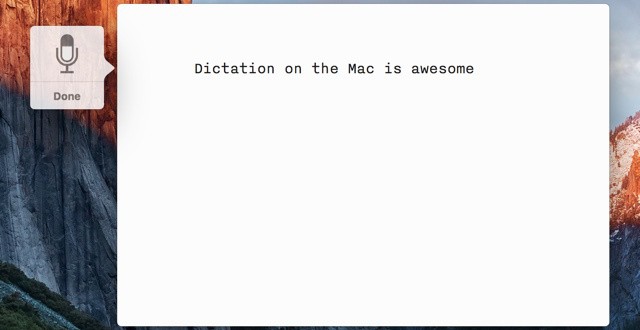Se você tem que digitar um monte de documentos em uma base regular ou conversar com amigos por longos períodos de tempo, mas o ódio de digitação, então você vai adorar esse recurso no Mac. O OS X tem um recurso built-in de ditado que permite aos usuários para ditar qualquer coisa, o que é, então, rapidamente se transformou em texto escrito. O recurso de ditado do Mac funciona surpreendentemente bem e se você fala Inglês clara ou qualquer outro idioma suportado, então você deve ser capaz de ditar sem erros. Neste post vamos mostrar-lhe como você pode ativar o recurso de ditado em seu Mac e usá-lo diariamente.
Como habilitar Ditado no Mac
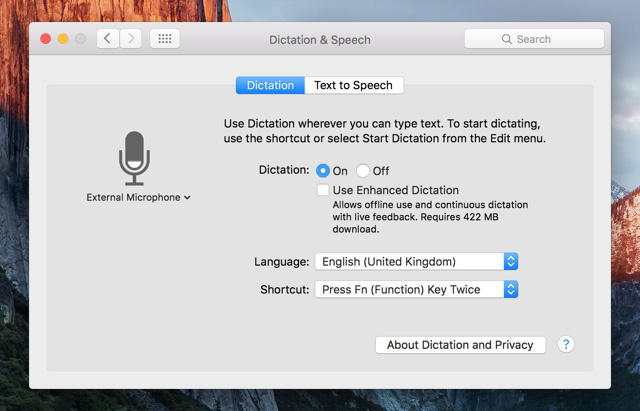
- Abra o aplicativo Sistema de Preferências a partir do LaunchPad e clique no botão ‘Dictation& Speech ícone’.
- Na próxima tela, clique na opção ‘On’. Agora, o seu Mac vai perguntar se você quer ‘maiorutilização Dictation “. Você pode optar por ativar ou desativá-lo. Leia mais sobre isso abaixo.
Agora que você tiver ativado o ditado, você pode configurá-lo usando as opções detalhadas abaixo.
Usando o recurso de ditado Aprimorado
O que esse recurso faz é, ele faz o download do software de reconhecimento de voz para o seu Mac, por isso não tem que enviar o seu discurso para os servidores da Apple para que possa ser convertido em texto remotamente. Isto significa que quando você ativar essa opção, você pode usar o ditado offline também. Você pode optar por ativar esse recurso imediatamente, clicando no botão, caso em que o OS X irá baixar e ativar uma atualização de 422MB . Ou você pode optar por fazê-lo posteriormente usando a opção de marca de seleção localizada sob os botões on / off.
Configuração de atalhos
Abaixo, você encontrará uma outra opção importante chamada de atalhos. Esta opção permite que você escolha os botões que você deseja atribuir ao recurso de ditado. Quando você pressiona os botões, o seu Mac vai começar a ouvir. Com um duplo padrão de imprensa da tecla “Fn” for selecionado, o que eu acho conveniente. No entanto, você pode mudar isso usando o menu suspenso. Você recebe uma lista de opções, e você pode selecionar suas próprias chaves desejadas usando a opção “Personalizar”.
Outros idiomas
Por último, se o Inglês não é sua primeira língua, então você também pode selecionar ditado para outros idiomas utilizando a ‘Opão de Língua ‘. Basta clicar na opção de ‘Adicionar Língua ‘ e, na lista, selecione o idioma desejado. Você pode escolher entre diferentes dialetos do Inglês, árabe, chinês, francês, alemão, italiano, espanhol e muitos mais.
 Blog Soluciomática Tudo sobre tecnologia e informática
Blog Soluciomática Tudo sobre tecnologia e informática